win11 컴퓨터의 빈번한 충돌 문제를 해결하는 방법
- 王林앞으로
- 2024-01-30 12:48:34776검색
PHP 편집자 Xinyi는 win11 컴퓨터의 빈번한 충돌을 해결하는 방법에 대한 튜토리얼을 제공합니다. 최신 운영 체제인 win11은 많은 새로운 기능과 개선 사항을 제공합니다. 그러나 일부 사용자는 컴퓨터 충돌이 자주 발생하여 문제가 발생할 수 있습니다. 이 튜토리얼에서는 Win11 컴퓨터가 충돌하는 이유를 자세히 소개하고 사용자가 이 문제를 해결하고 컴퓨터의 안정적인 작동을 보장하는 데 도움이 되는 몇 가지 일반적인 복구 방법을 제공합니다. 초보자이든 숙련된 사용자이든 이 튜토리얼을 통해 win11 컴퓨터에서 자주 발생하는 충돌을 쉽게 해결할 수 있습니다.
win11에서 자주 발생하는 컴퓨터 충돌을 해결하는 방법:
방법 1:
1. Shift를 누른 상태에서 컴퓨터를 다시 시작하면 바로 안전 모드로 이동하고 문제 해결을 클릭할 수 있습니다.
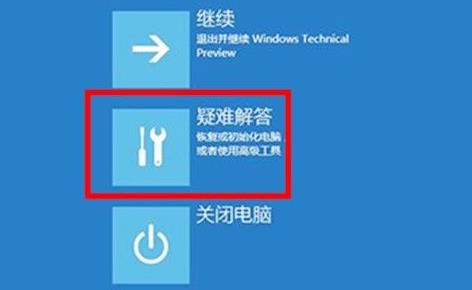
2. 클릭하면 컴퓨터를 미리 백업한 후 복구를 시작하는 옵션이 표시됩니다.
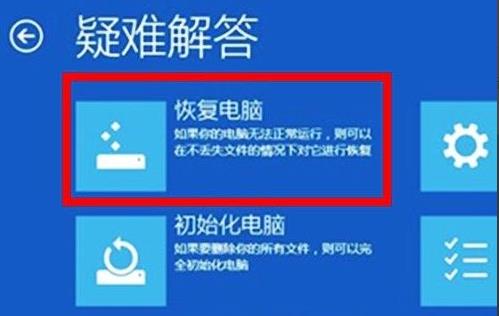
3. 그런 다음 win+x를 누른 다음 a를 누르고 sfc/scannow를 입력하고 Enter를 누르면 스캔이 시작됩니다.
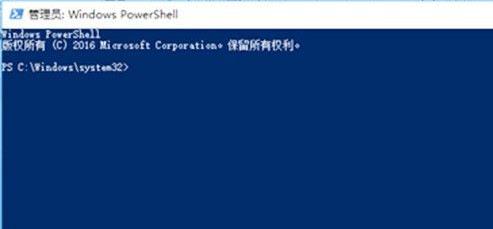
4. 그런 다음 win+r을 다시 눌러 실행을 열고 systemreset을 입력하고 내 파일 유지를 선택하세요.
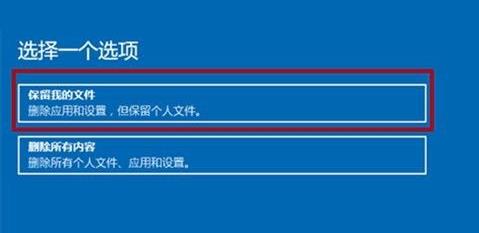
5. 컴퓨터 설정에서 계정을 선택하고 동기화할 수 있는 모든 설정을 끄세요.
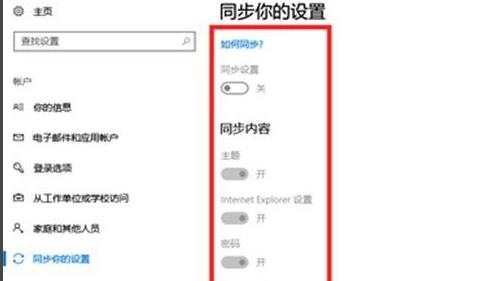
6. 마지막으로 계정에서 로그아웃하고 업데이트 및 보안을 클릭하여 고급 시작 복원을 선택합니다.
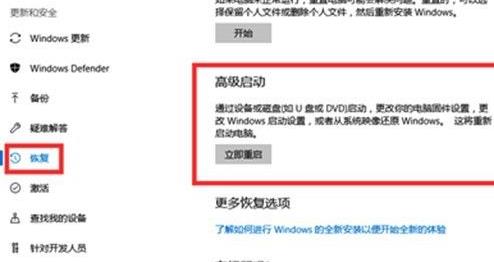
방법 2:
1. 고급 시작 옵션을 사용하여 충돌 문제를 해결할 수 없는 경우 충돌로 인해 시스템 파일이 손상되었을 수 있습니다.
2. 이 경우 유일한 해결 방법은 시스템을 다시 설치하는 것입니다. [win11 시스템 다운로드]
설치 방법
1. 먼저 시스템 홈 설치 마스터를 다운로드한 후 모든 바이러스 백신 소프트웨어를 닫은 다음 소프트웨어를 열면 소프트웨어가 메시지를 표시하고 주의 깊게 읽어보고 클릭합니다. 입국 도구를 얻었습니다.
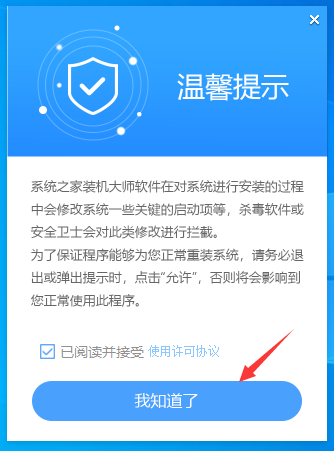
2. 도구를 입력하면 도구가 현재 컴퓨터 시스템의 관련 정보를 자동으로 감지하고 다음을 클릭합니다.
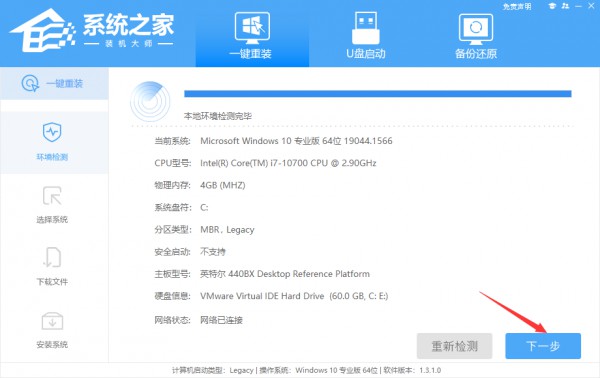
3. 인터페이스에 들어간 후 사용자는 프롬프트에 따라 Windows 11 64비트 시스템을 설치할 수 있습니다. 참고: 회색 버튼은 현재 하드웨어 또는 파티션 형식이 이 시스템의 설치를 지원하지 않음을 의미합니다.
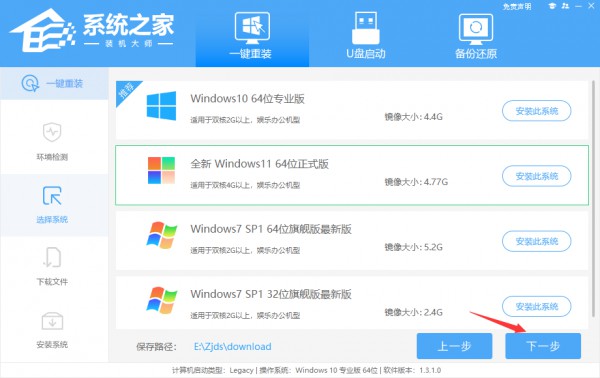
4. 시스템을 선택한 후 PE 데이터와 시스템이 다운로드될 때까지 기다립니다.
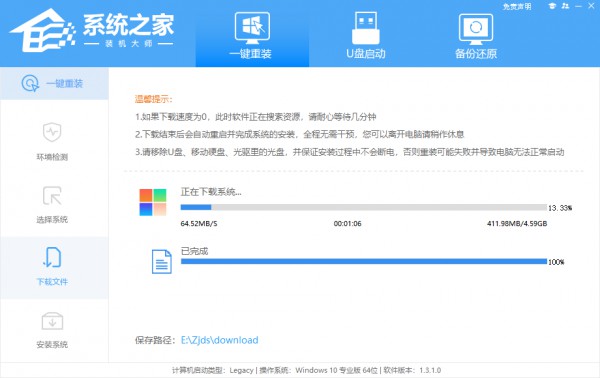
5. 다운로드가 완료되면 시스템이 자동으로 다시 시작됩니다.
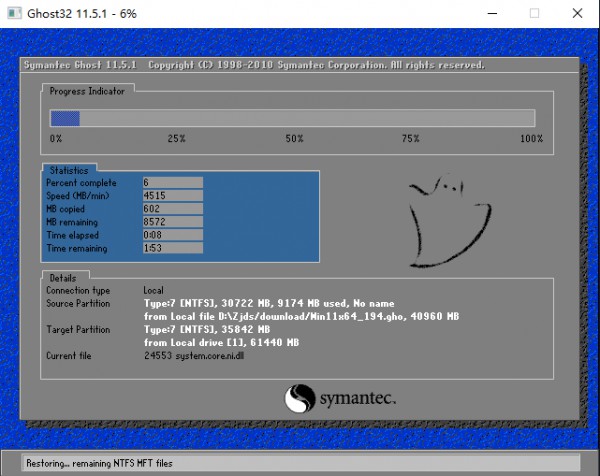
6. 시스템을 다시 시작하면 기본적으로 PE 환경으로 들어가고 시스템은 자동으로 백업 및 복원을 수행하고 완료될 때까지 기다립니다.

7. 시스템 백업 및 복원이 완료되면 시스템이 자동으로 설치됩니다. 설치가 완료되면 자동으로 다시 시작되어 시스템에 들어갈 수 있습니다.
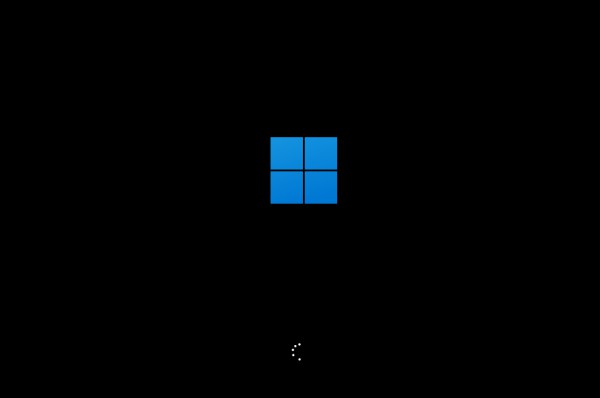
위 내용은 win11 컴퓨터의 빈번한 충돌 문제를 해결하는 방법의 상세 내용입니다. 자세한 내용은 PHP 중국어 웹사이트의 기타 관련 기사를 참조하세요!

